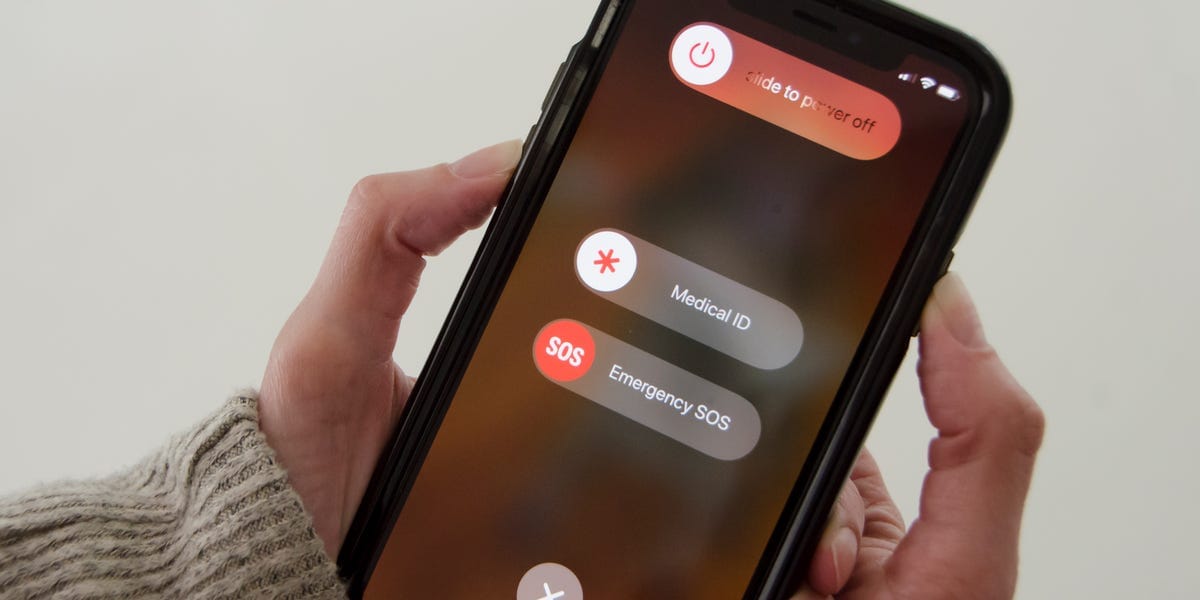4 种方法来修复 iPhone 卡在设置 Apple ID
许多用户在他们的设备上设置 Apple ID 时,他们的 iPhone 卡住了。 虽然在 iOS 平台上设置帐户很容易,但有时设备会卡住,这会激怒用户,而您可能是带您来到这里的用户之一。 如果是这种情况,您绝对不必担心,因为在这里,我们将提供多种解决方案,您可以采用这些解决方案来解决您的设备问题。 那么让我们在下面检查一下:
解决方案 1:首先重启 iPhone
用户可以尝试解决他们的 iPhone 问题的第一件事是关闭并再次打开他们的 iPhone 设备。 这个简单快捷的技巧足以解决任何基本的 iPhone 问题。 由于这个原因,许多用户经常将其视为一种神奇的解决方案。
在这里,当您关闭设备时,再次在此过程中,您的内部系统会清理设备的配置和临时文件。 随着临时文件的清除,您的系统也会删除有问题的文件,这可能会导致 Apple ID 设置过程出现问题。
除此之外,关闭和打开 iPhone 设备的过程非常基本,根本不会损害您的设备。 因此,您可以随时使用您的设备执行此过程。
现在要关闭并再次打开您的设备,您可以按照给定的步骤操作:
- 首先,如果您使用的是 iPhone x 或其他最新型号,那么您可以在这里长按任何侧边按钮或音量按钮并一直按住它,直到看到电源关闭滑块为止。 当您看到它时,将其向右拖动。 这样,您的 iPhone 设备将关闭。 现在,要重新打开它,您需要长按侧面按钮并按住它,直到并且除非 Apple 标志出现在您的屏幕上。
- 如果您拥有 iPhone 8 型号或任何以前的版本,您可以长按侧边按钮,直到看到电源关闭滑块为止。 然后向右拖动滑块。 这将关闭您的设备。 现在要调整您的设备,您需要长按顶部的侧边按钮并一直按住它,直到并且除非 Apple 标志出现在您的屏幕上。

解决方案 2:取出并重新插入 SIM 卡
关闭和打开 iPhone 设备的过程也会导致检测到您已插入 iPhone 的 SIM 卡。 您的 SIM 卡基本上实现了为您的设备获取网络信号的目的,这使您的设备能够拨打和接听电话和消息。 因此,要正确完成所有这些事情,您需要确保您的 SIM 卡已正确插入。
在这里,您可能是第一次操作 iOS 系统的新用户,并且您之前可能从未使用过这种设备。 因此,如果是这种情况,您肯定需要一些帮助才能将 SIM 卡插入设备并进行设置。 这对你来说是一个重要的提示,因为如果你的 SIM 卡没有插好,你的 iPhone 设备肯定不会识别它。
当您的设备无法正确识别您的 SIM 卡时,它会卡在设置 Apple ID 上。 现在为了纠正这个问题,您可以按照给定的步骤移除然后重新插入您的 SIM 卡:
- 首先,关闭您的 iPhone 设备。
- 然后在大头针的帮助下,拉出 SIM 卡托盘。
- 然后取出您的 SIM 卡。
- 在此之后,再次非常小心地插入您的 SIM 卡。
- 然后将卡片托盘推回原位。
- 在此之后,您可以再次打开您的设备。
现在您可以尝试再次设置您的 Apple ID。
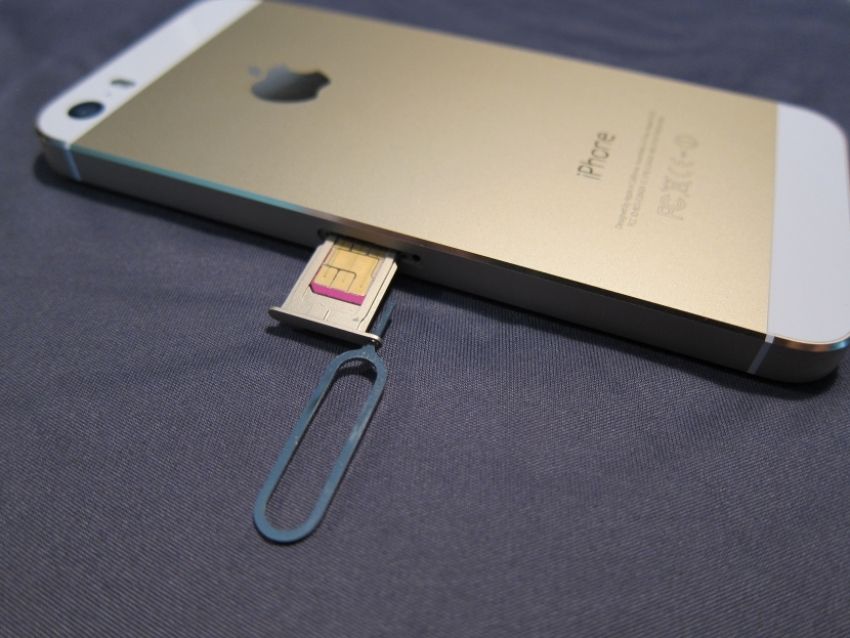
解决方案 3:使用 DrFoneTool 修复 iOS 问题 – 系统修复
如果您是 iPhone 用户并且目前在您的设备上遇到无法设置 Apple ID 的问题,那么 DrFoneTool – 系统修复软件将是您的完美解决方案。 通过采用此软件解决方案,您可以真正确保您的设备数据不会受到损害。
现在要使用此软件,您可以按照分步指南并修复您的设备问题:

DrFoneTool – 系统修复
修复 iPhone 问题而不会丢失数据。
- 只修复你的iOS正常,完全没有数据丢失。
- 修复各种iOS系统问题 陷入恢复模式, 白苹果徽标, 黑屏, 在开始时循环等。
- 修复其他 iPhone 错误和 iTunes 错误,例如 iTunes错误4013, 错误14, iTunes错误27,iTunes错误9等等。
- 适用于所有 iPhone 型号、iPad 和 iPod touch。
- 与最新的 iOS 版本完全兼容。

第一步:启动 DrFoneTool – 系统修复
您可以在您的计算机系统或笔记本电脑设备上下载 DrFoneTool – 系统修复软件。 然后从屏幕上的给定窗口中选择“系统修复”选项。 在此之后,使用避雷线连接您的 iPhone 设备。 有了这个,该软件将开始检测您的 iPhone 设备。 当它完成检测后,您将有两个不同的选项,即标准模式和高级模式。 如果您选择“标准模式”,这将有所帮助。

第二步:选择设备型号和系统版本:
该软件将自动检测您设备的型号。 因此,您只需要确认这一点。 然后,您可以在此处选择您的 iPhone 版本。 这最终将开始下载您的 iPhone 固件。

第三步:修复您的设备问题:
完成固件下载后,您可以点击“立即修复”按钮来解决您的设备问题并使其在正常模式下工作。

总结
当他们发现他们的 iPhone 设备被卡住并且不再工作时,这可能会让任何人感到非常恼火,因为他们已经花了很多钱购买这款设备。 如果您是其中之一,那么您当然不必担心,因为现在您绝对知道要解决此类问题需要做什么。